ایمن سازی لینک لاگین در CPanel
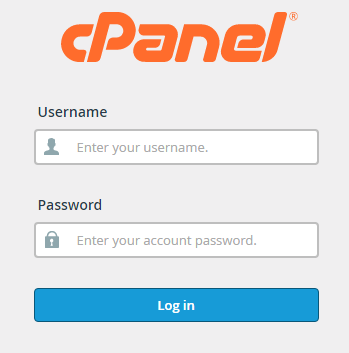
برای سیستم های مدیریت محتوا مانند وردپرس و جوملا نیاز به حفاظت بیشتری دارند.
ما باید URL ورود را از دسترسی عمومی محدود کنیم.
این باعث می شود تعداد زیادی از تلاش های خشونت آمیز جلوگیری شود.
علاوه بر این به بار سرور نیز کمک خواهد کرد.
این را می توان در روش های مختلف پیکربندی کرد.
برخی از روشها در زیر آورده شده است:
تنظیم محدودیت IP در htaccess

فایل .htaccess را باز کنید و کد زیر را اضافه کنید.
# vi .htaccess
<Files “file name”>
Order Deny,Allow
Deny from all
Allow from <from which IP you want to access the file>
</Files>
راه اندازی محدودیت IP در فایل پیکربندی آپاچی
باز کردن فایل پیکربندی آپاچی و اضافه کردن کد زیر به محدود کردن دسترسی به یک فایل از همه IP های ناخواسته.
<Location filename>
Order deny,allow
Deny from all
Allow from from <from which IP you want to access the file>
</Location>
پس از ایجاد تغییرات باید سرویس Apache را مجددا فعال کنیم تا تغییرات انجام شود.
# systemctl restart httpd
حفاظت از رمز عبور را برای یک پوشه فعال کنید
1) فایل پیکربندی apache را باز کنید و کد زیر را به فایل اضافه کنید.
<Location filename>
AuthUserFile location of htpasswd/.htpasswd
AuthName “Password Protected Area”
AuthType Basic
Require valid-user
</Location>
2) حالا htpasswd جدید برای یک کاربر جدید با استفاده از دستور زیر ایجاد کنید.
# htpasswd -cm location of htpasswd/.htpasswd myuser
3) شما باید رمز عبور را برای کاربر وارد کنید.
4) پس از ایجاد فایل htpasswd، سرویس آپاچی باید دوباره راه اندازی شود.
# systemctl restart httpd
با پیروی از روش فوق، هنگام دسترسی به پوشه / فایل ایمن، برای ورود به سیستم وارد شوید.
حفاظت از رمز عبور را برای یک پوشه با استفاده از cPanel فعال کنید
1) ورود به cPanel.
2) در بخش «فایلها» به «Privacy Privacy Directory» بروید.
3) روی دایرکتوری که میخواهید حفاظت از رمز عبور را فعال کنید کلیک کنید.
4) رمز عبور را انتخاب کنید این کادر جعبه را تحت تنظیمات امنیتی محافظت کنید.
5) یک نام را به دایرکتوری محافظت شده وارد کنید در نام یک جعبه متن پوشه محافظت شده را وارد کنید.
6) برای ایجاد تغییرات روی دکمه ذخیره کلیک کنید.
7) ایجاد یک کاربر برای دسترسی به دایرکتوری. یک نام کاربری را در کادر «نام کاربری» در زیر «ایجاد کاربر» وارد کنید.
8) برای کاربر تازه کار ایجاد کنید.
9) در نهایت با کلیک بر روی دکمه ذخیره برای فعال کردن تمام تغییرات.




